Cómo administrar un punto de acceso Edimax Pro que está gestionado por el Edimax APC500

En el artículo que publicamos anteriormente sobre cómo añadir un nuevo punto de acceso Edimax Pro al controlador Wi-Fi Edimax APC500, os explicamos en detalle cómo se debe configurar el controlador inalámbrico y los AP de Edimax Pro para que empezaran a trabajar conjuntamente. En este artículo os vamos a enseñar cómo crear grupos de AP y aplicar configuraciones a los AP que están en estos grupos.
En el anterior artículo os enseñamos cómo añadir un punto de acceso cualquiera al controlador inalámbrico, en nuestro caso ha sido un Edimax CAP1750 que incorpora doble banda simultánea con Wi-Fi AC, por lo que podremos configurar dos bandas de frecuencias individualmente y también crear redes Wi-Fi de invitados entre otras muchas funcionalidades.
Lo primero que veremos en el Dashboard o pantalla principal son todos los AP que tenemos configurados en el controlador inalámbrico, en la sección «Managed AP» los veremos todos, además también podremos ver los diferentes grupos de AP que hemos configurado, por defecto, al no tener ningún grupo, el grupo por defecto es «System Default (1)».
Así son los menús del Edimax APC500 para visualizar la configuración de los AP y de los grupos de AP
En la pantalla principal también tendremos todos los clientes inalámbricos que actualmente están conectados en los diferentes AP de la organización, así como los usuarios que han iniciado sesión en el portal cautivo que podemos configurar en este APC500.
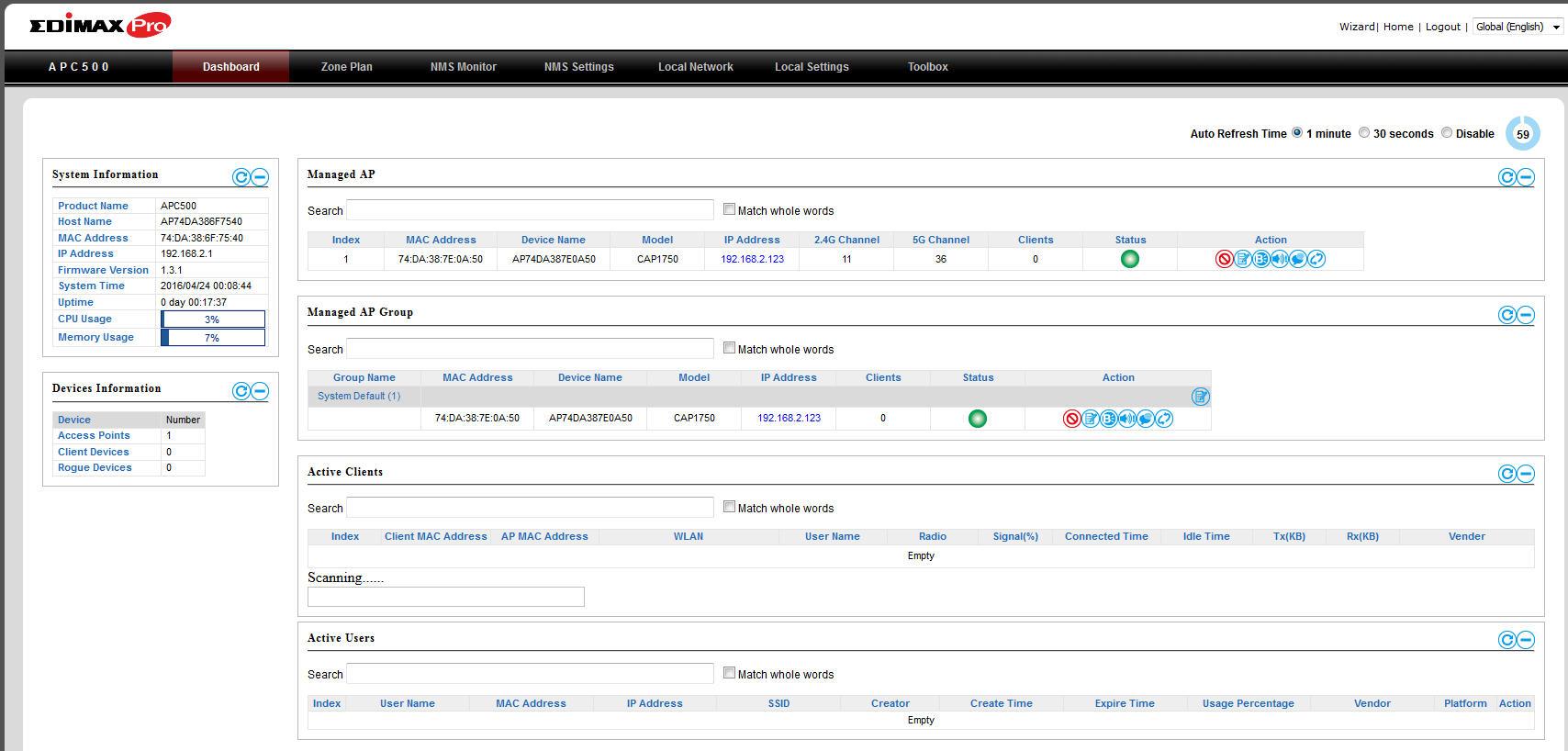
En la sección «NMS Monitor» es donde veremos todos los AP que tenemos dados de alta, los grupos que tenemos configurados y qué AP están en un grupo o en otro, es decir, podremos ver todas las configuraciones que hemos realizado en el equipo. En la sección «NMS Settings» es el menú donde configuraremos todos estos parámetros.
En la siguiente captura de pantalla podéis ver la sección «Management AP», donde aparecerán todos los AP dados de alta en el controlador inalámbrico. En la tabla se puede ver el canal inalámbrico usado en cada una de las dos bandas de frecuencias y el número de clientes conectados a él, además podremos entrar directamente en su firmware, activar los LEDs para localizarlo en la organización y también la pequeña sirena que incorpora.
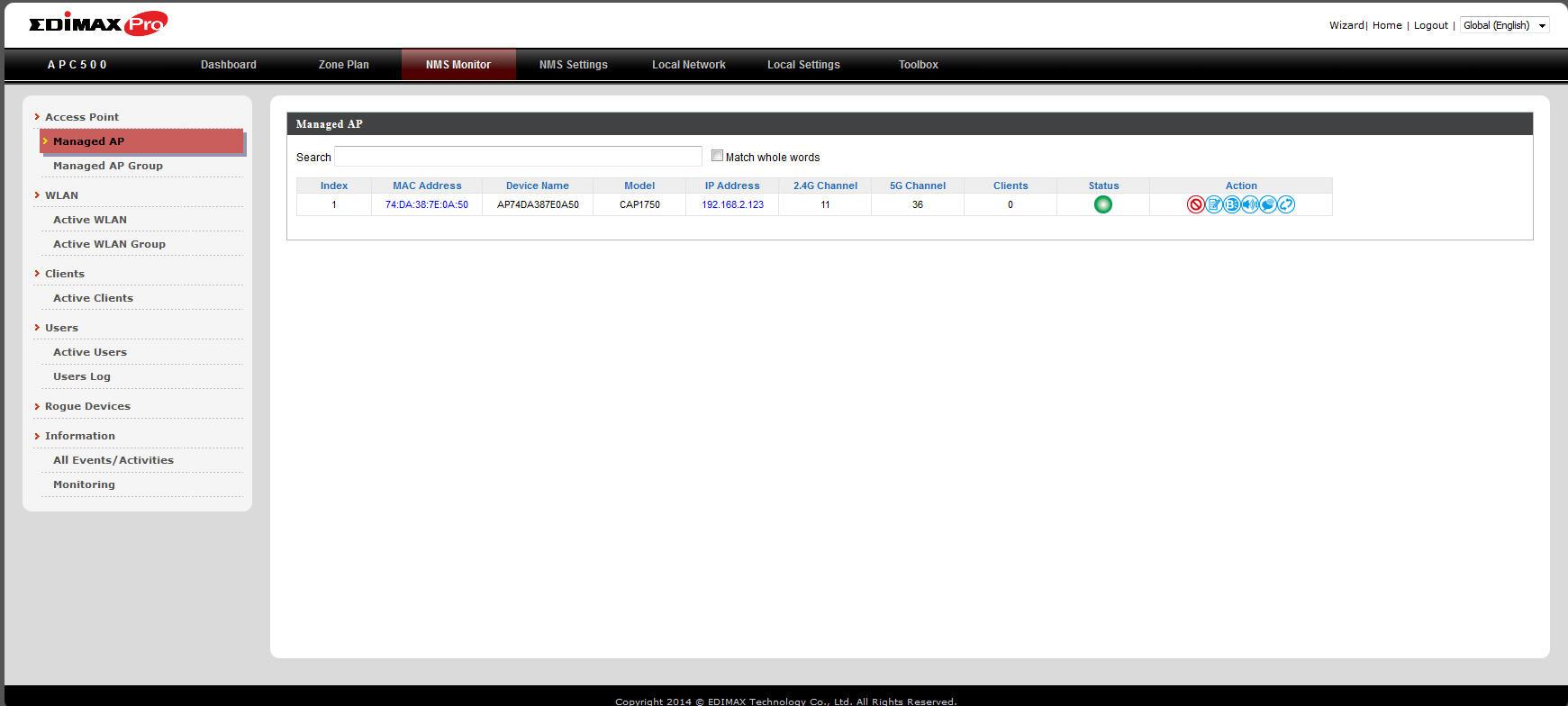
En la siguiente captura se puede ver la sección «Management AP Group» donde están los diferentes grupos de AP que hemos creado, como actualmente no hemos creado ningún grupo, tendremos simplemente el grupo por defecto llamado «System Default» con todos los AP dados de alta hasta el momento.
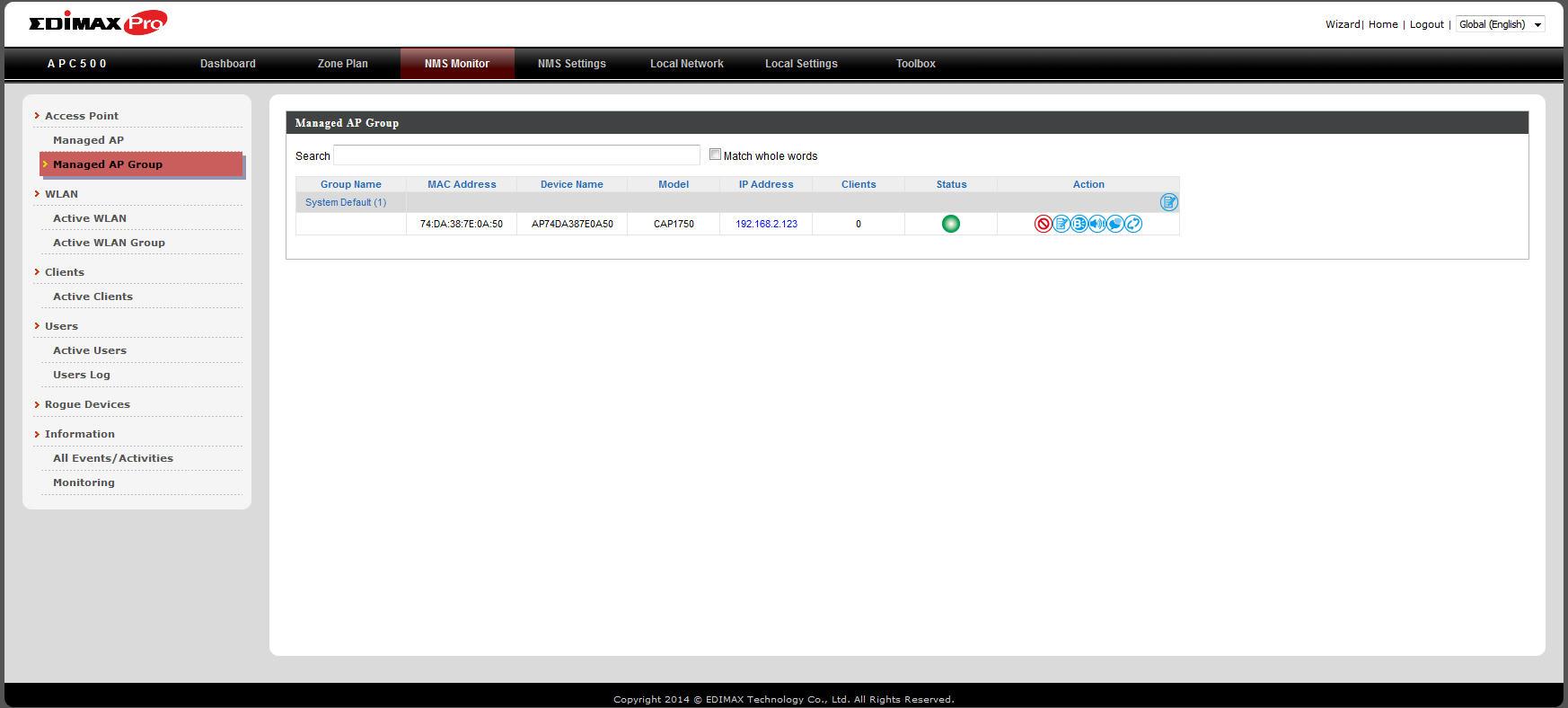
Una vez que hemos conocido cómo ver la configuración actual de AP y grupos de AP, vamos a crear y configurar un grupo de puntos de acceso.
Creación y configuración de un grupo de puntos de acceso
Para crear y configurar un grupo de acceso, debemos irnos a «NMS Settings«, en esta zona tendremos por una parte todos los AP dados de alta en el sistema, los cuales podremos modificar de manera individual. Justo en la parte inferior encontramos el grupo de puntos de acceso, como dijimos anteriormente existe un grupo por defecto.
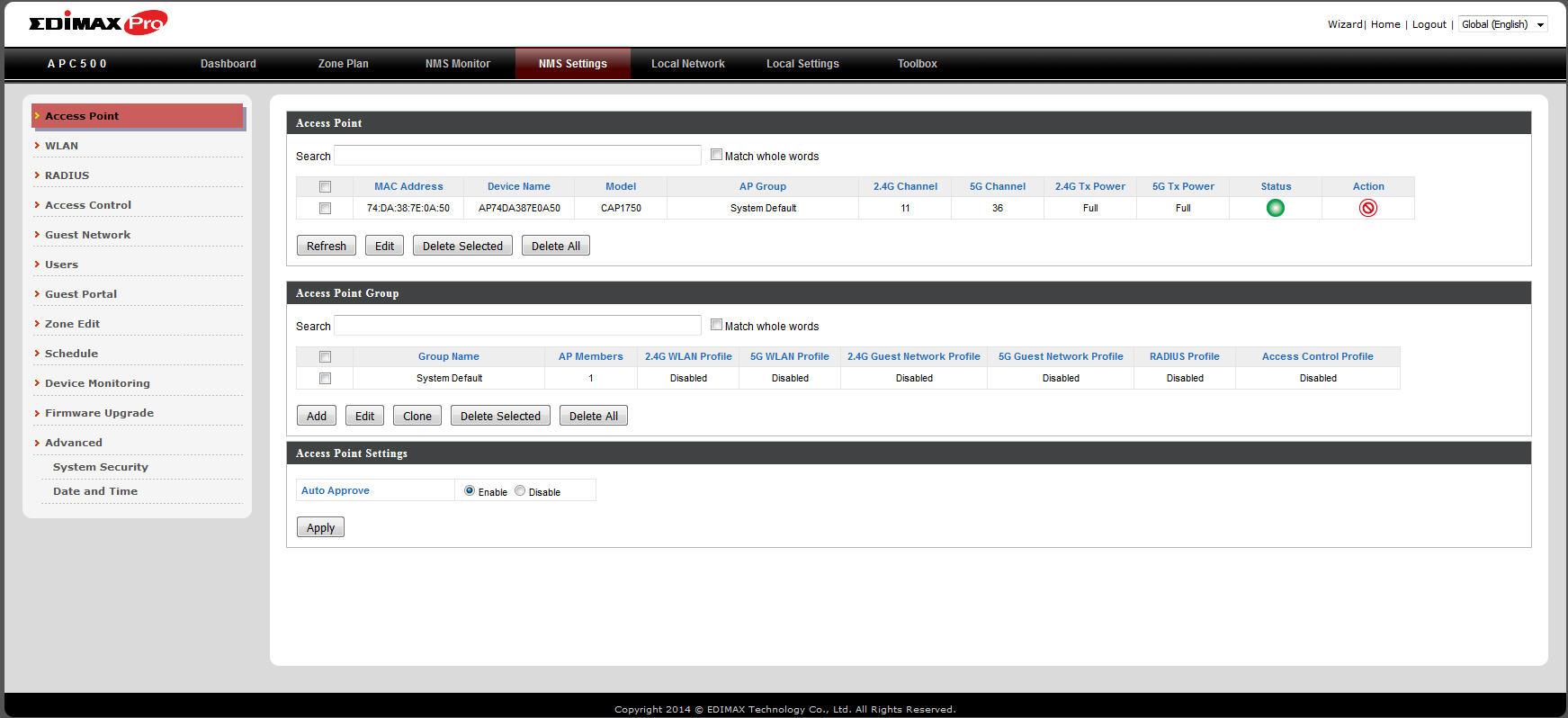
Al pinchar en «Add» agregaremos un nuevo grupo, tendremos que darle un nombre y también una descripción. Lo más importante viene a continuación ya que podremos modificar la configuración de la LAN incluyendo la VLAN de administración, para poder modificar la configuración de los AP siempre debemos pinchar en las opciones «Override», para sobreescribir la configuración que tienen actualmente los AP por la que nosotros queramos.
Debajo de la configuración de la LAN, tenemos toda la configuración relacionada con la red inalámbrica, podremos modificar los canales Wi-Fi, anchos de canal, protocolos Wi-Fi N y Wi-Fi AC entre otras muchas características. Una opción muy importante es la opción «Auto Pilot», que permite al controlador inalámbrico gestionar de manera inteligente los canales usados por los AP así como los anchos de canal etc. Siempre con el objetivo de proporcionar la máxima velocidad posible y la mejor cobertura.
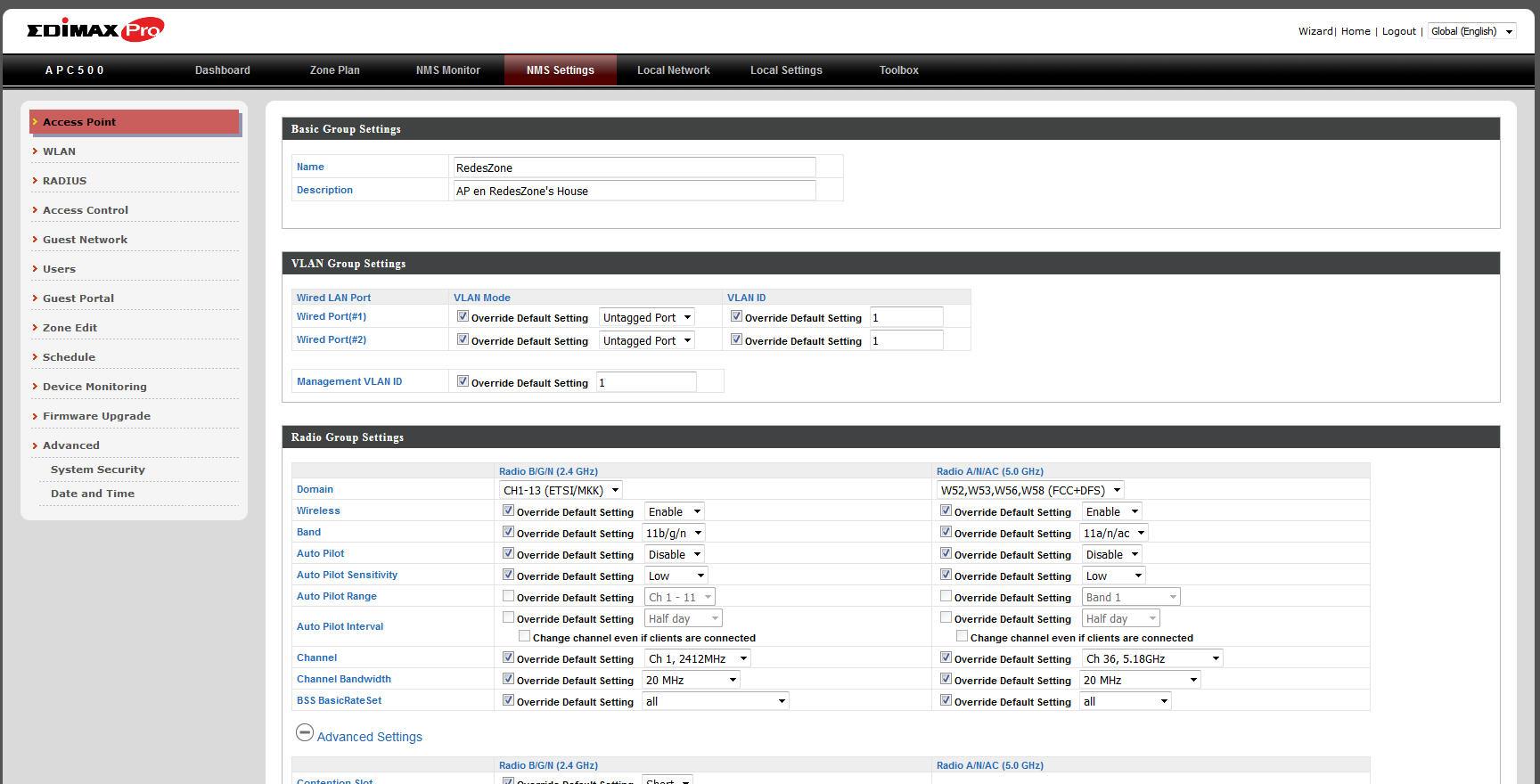
Debajo de las opciones anteriores, podremos definir el grupo WLAN creado (que aún no hemos creado ninguno, más adelante lo veremos) y asignar el que nosotros queramos. Lo más importante de este menú es coger los AP dados de alta y ubicarlos en este grupo que hemos creado, simplemente con seleccionarlos, pinchar en la fecha «<<» y en «Apply» será suficiente para darlos de alta en el nuevo grupo inalámbrico.
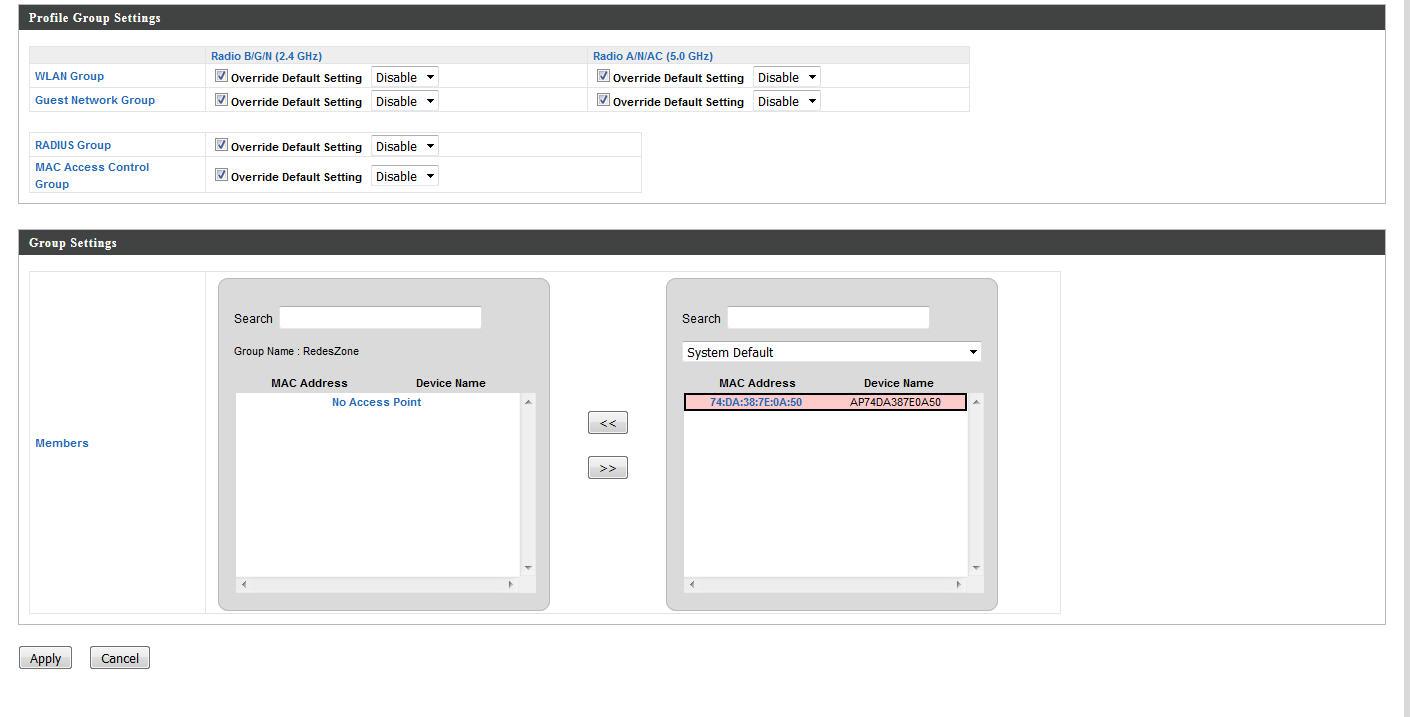
En la siguiente captura de pantalla se puede ver como tenemos un nuevo grupo de AP llamado «RedesZone» y que tiene un miembro en él, además en la parte superior encontramos que el AP que tenemos dado de alta pertenece a este mismo grupo. De esta forma, sabremos perfectamente qué AP pertenece a qué grupo.
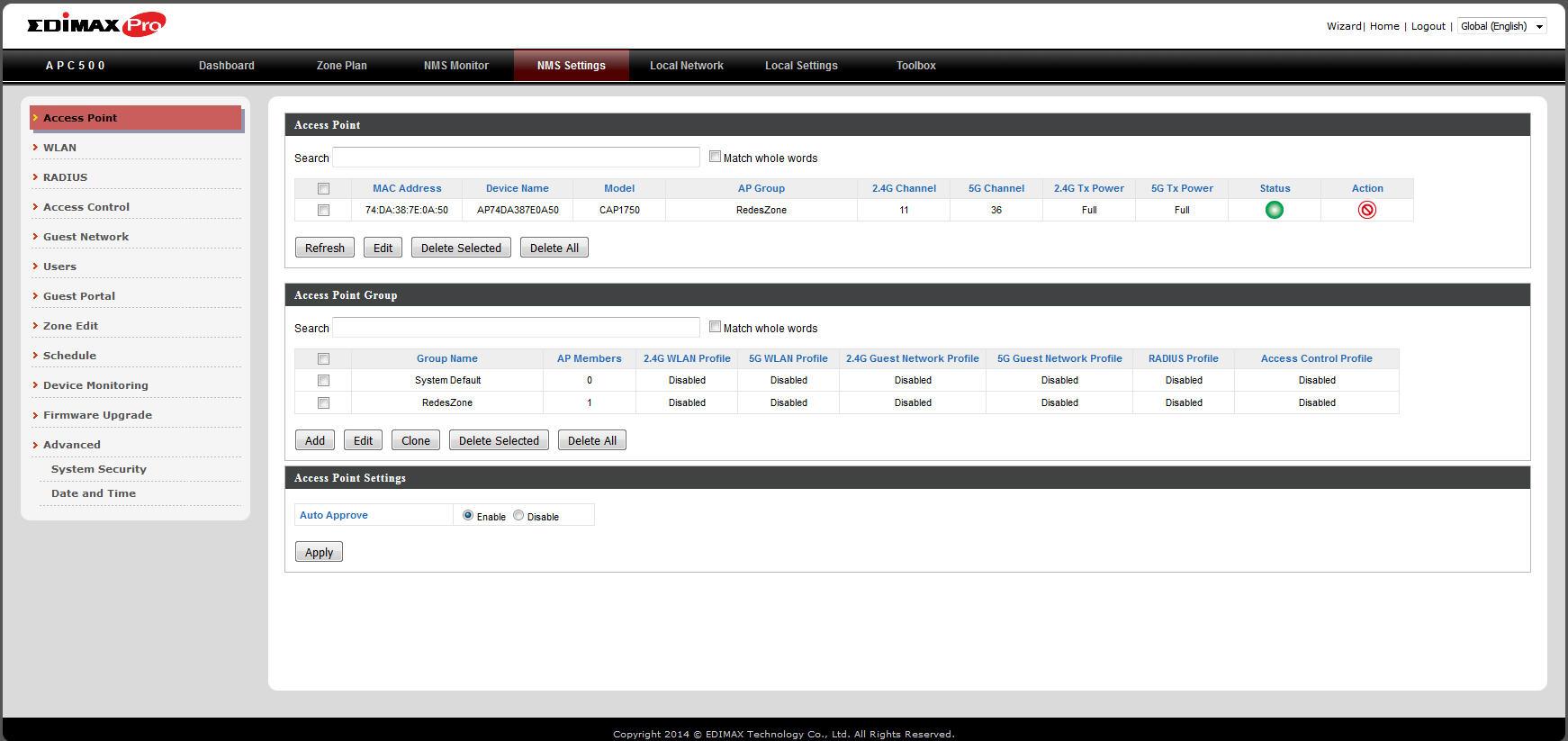
Una vez que tenemos creado un grupo de AP, debemos crear los diferentes perfiles WLAN con un determinado SSID, autenticación, si queremos crear un perfil de red Wi-Fi de invitados etc.
Crear perfil WLAN con el SSID y autenticación
Un paso fundamental para configurar toda la red de AP es crear un perfil WLAN y configurarlo. Edimax nos permite configurar el nombre de la red (SSID), el identificador de VLAN, si queremos que haya aislamiento con los clientes, el balanceo de carga y también la autenticación.
En la siguiente captura se puede ver cómo hemos creado un perfil WLAN principal con autenticación WPA2-PSK y una contraseña, sin autenticación adicional ni tampoco con filtrado MAC, esto lo veremos más adelante.
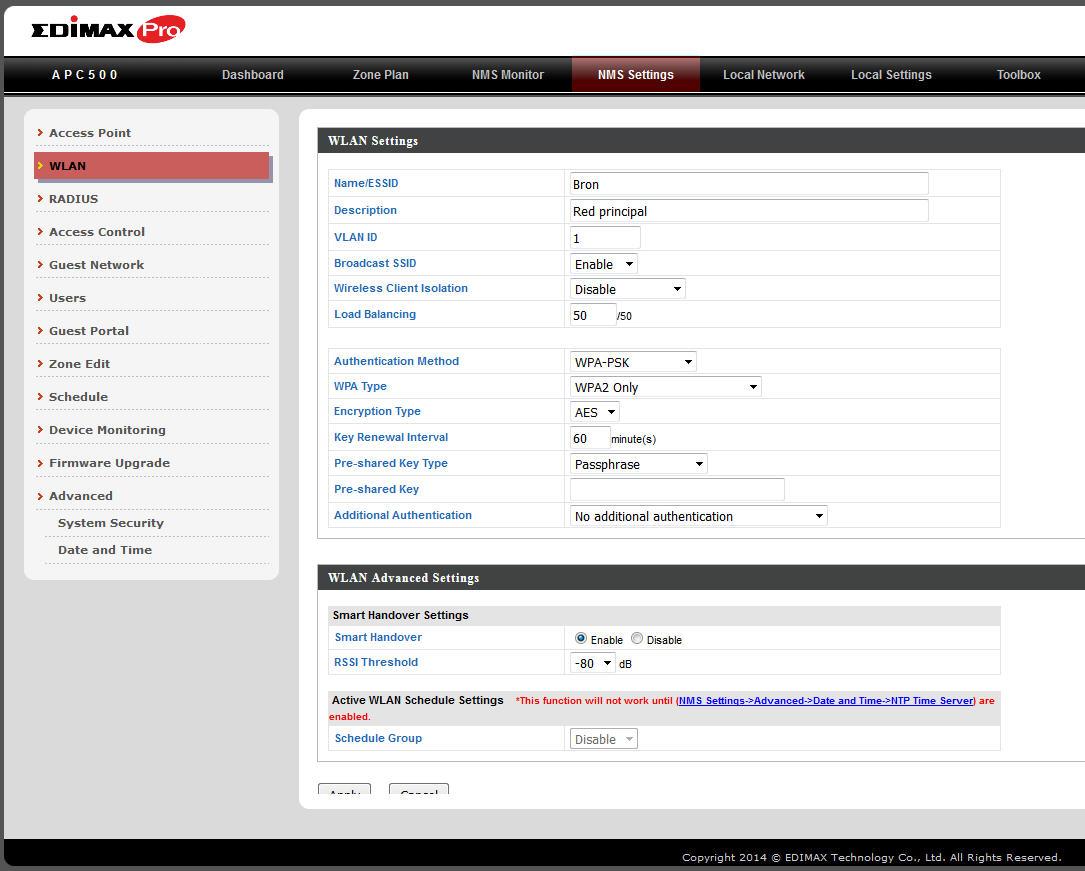
En nuestro caso hemos creado dos perfiles, uno para cada banda de frecuencias Wi-Fi, aunque podríamos sin problemas aplicarlos tanto a la banda de 2.4GHz como a la banda de 5GHz. Además el firmware del Edimax APC500 nos permite crear un grupo de perfiles WLAN, de tal forma que para la banda de 2.4GHz tengamos un listado de perfiles disponibles (por ejemplo red principal y también red de invitados) y otros perfiles para la banda de 5GHz. Es fundamental crear un grupo de WLAN para posteriormente aplicarlo a los AP.
En la siguiente captura podéis ver qué perfiles corresponden a qué grupo de WLAN creado y también en qué AP se están usando.
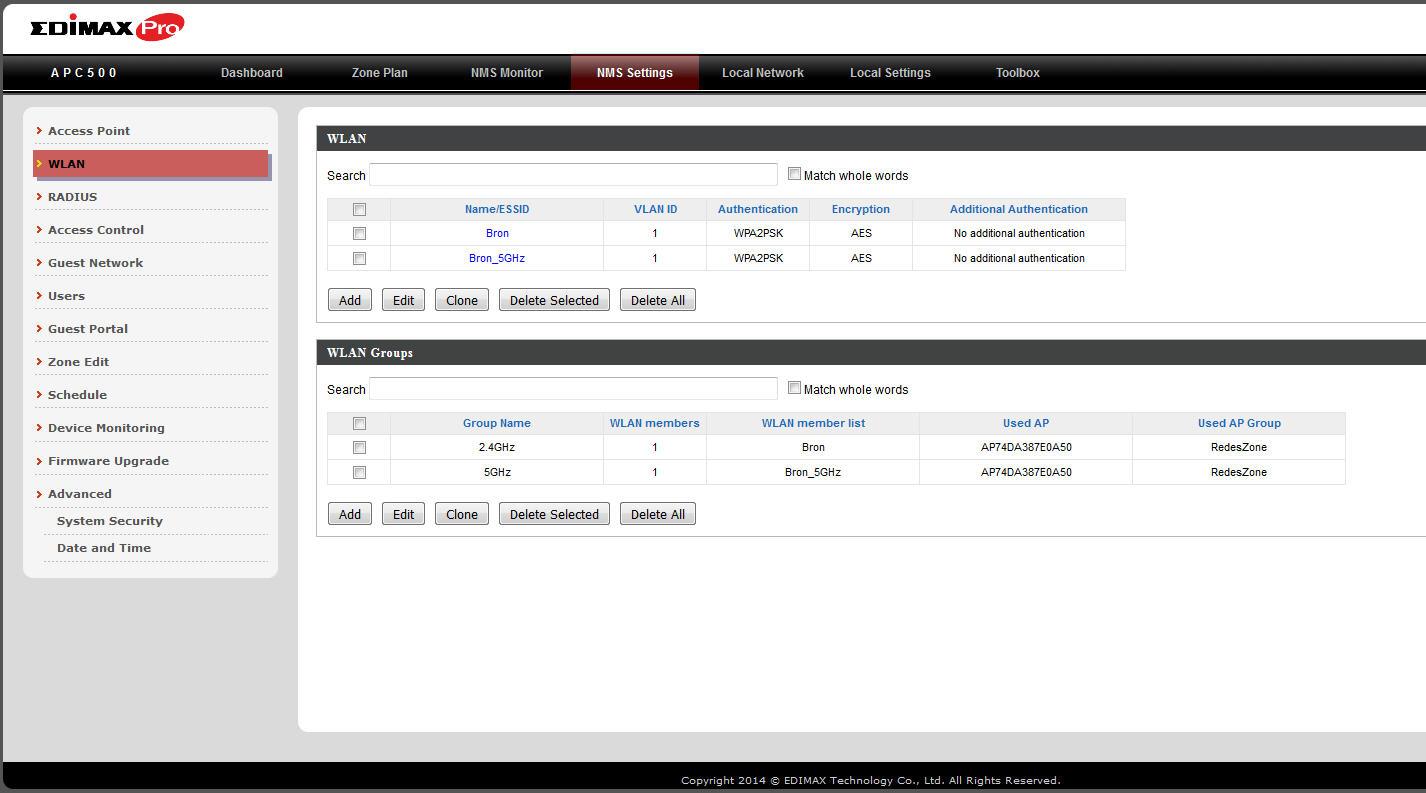
Para aplicar estos perfiles de grupo WLAN que hemos creado, deberemos irnos al menú anterior «NMS Settings / Access Point» y en grupos pinchamos en «Edit», tal y como hemos visto antes. Ahora nos aparecerán disponibles los perfiles que acabamos de crear y ya podremos aplicarlos sin problemas.
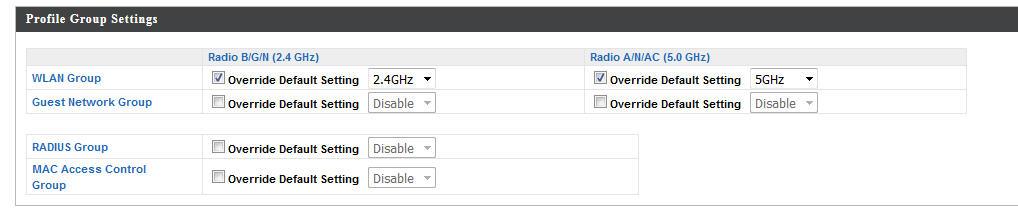
Hasta aquí hemos llegado con nuestro manual de cómo agrupar AP de Edimax Pro y crear perfiles WLAN para comenzar a funcionar con ellos.
Podéis visitar nuestro análisis a fondo de este Edimax APC500 en el siguiente enlace.
Os recomendamos acceder a nuestra página dedicada de análisis del fabricante Edimax donde encontraréis los productos probados hasta el momento, también podéis acceder a la sección Edimax Smart Life donde encontraréis manuales de configuración y guías de cómo utilizar sus equipos.
